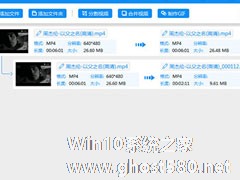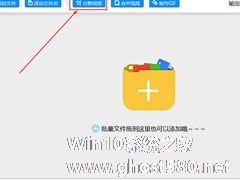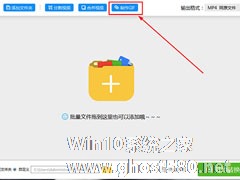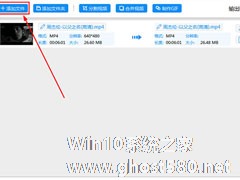-
迅捷视频转换器怎么剪辑视频?迅捷视频裁剪视频的方法
- 时间:2024-05-03 08:28:34
大家好,今天Win10系统之家小编给大家分享「迅捷视频转换器怎么剪辑视频?迅捷视频裁剪视频的方法」的知识,如果能碰巧解决你现在面临的问题,记得收藏本站或分享给你的好友们哟~,现在开始吧!
迅捷视频转换器受到了广大用户的喜爱,软件拥有强大的功能,可以帮忙处理视频,你知道迅捷视频转换器怎么剪辑视频的吗?接下来我们一起往下看看迅捷视频裁剪视频的方法吧。
方法步骤
1、首先需要先进入到迅捷视频转换器的主界面,在刚进入到软件中时是不会有视频文件的,需要用户自己手动进行视频文件的添加,直接点击上方的“添加文件”选项进行添加,当然你也可以选择“添加文件夹”添加整个文件夹内的视频;
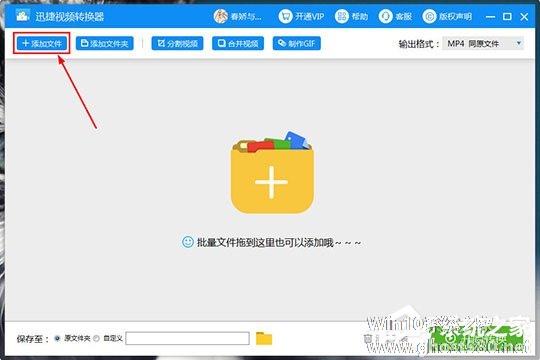
2、在迅捷视频转换器内添加完视频之后,就可以点击视频文件右侧的“剪切”功能选项进行剪辑了;
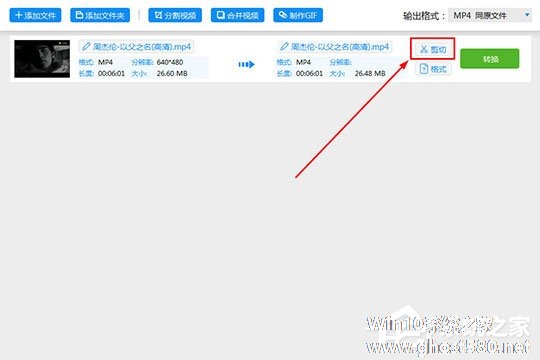
3、在弹出剪辑视频的界面之后,用户可以在进度条上进行调整,在进度条上左边的时间点为开始时间,右边的时间点为结束时间,下方的开始、结束时间更有利于进行调整,如果你不知道准确的时间,也可以边播放视频边调整所选取的时间段;当你的视频或MV中有不合适的地方,想要进行删除,这时候只需要打开其中的“画面剪切”功能,根据自己的需要在画面中调整红框,红框内所保留的画面就是最终剪辑出来的视频画面,上面调整完之后你还可以在下方调整宽度、高度,最后只需要点击“确认”选项即可;
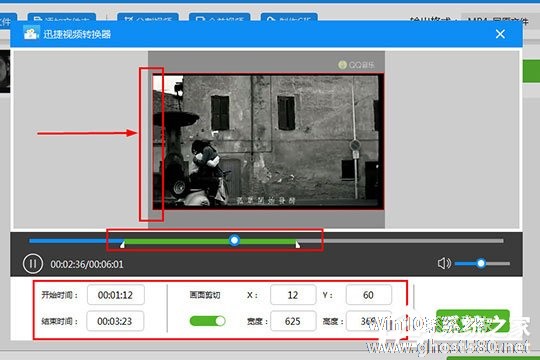
4、在确认之后将会回到迅捷视频转换器的主界面,这时候可以看到由一段视频变为另一端视频了,现在只用点击“转换”即可成功完成剪辑视频。
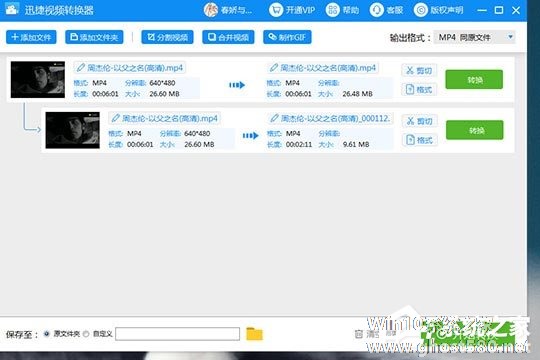
以上就是迅捷视频转换器怎么剪辑视频的全部内容 ,按照以上的方法操作,你就能轻松的掌握迅捷视频裁剪视频的方法了。
以上就是关于「迅捷视频转换器怎么剪辑视频?迅捷视频裁剪视频的方法」的全部内容,本文讲解到这里啦,希望对大家有所帮助。如果你还想了解更多这方面的信息,记得收藏关注本站~
★文♀章来自Win10系统之家www.ghost580.net,转载请注明出处!
相关文章
-
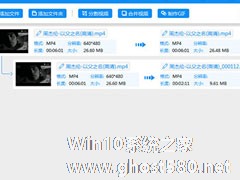
迅捷视频转换器受到了广大用户的喜爱,软件拥有强大的功能,可以帮忙处理视频,你知道迅捷视频转换器怎么剪辑视频的吗?接下来我们一起往下看看迅捷视频裁剪视频的方法吧。
方法步骤
1、首先需要先进入到迅捷视频转换器的主界面,在刚进入到软件中时是不会有视频文件的,需要用户自己手动进行视频文件的添加,直接点击上方的“添加文件”选项进行添加,当然你也可以选择“添加文件夹”添... -
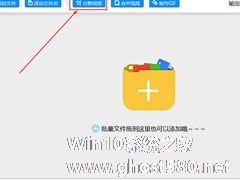
迅捷视频转换器是一款非常好用的音视频编辑器,我们平时的的生活会使用迅捷视频转换器编辑音视频,你知道迅捷视频转换器怎么剪辑音频的吗?接下来我们一起往下看看迅捷视频转换器剪辑音频的方法吧。
方法步骤
1、首先肯定是先进入到迅捷视频转换器的主界面,点击红框标注内的“分割视频”选项即可开始对音频进行剪辑;
2、弹出视频分割的界面后... -
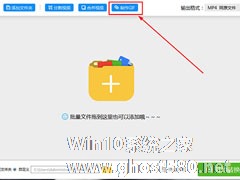
迅捷视频转换器怎么制作GIF?迅捷视频转换器制作GIF的方法
说起迅捷视频转换器,相信大家应该不陌生吧,它是一款多功能的视频编辑软件,你知道迅捷视频转换器怎么制作GIF的吗?“接下来我们一起往下看看迅捷视频转换器制作GIF的方法吧。
方法步骤
1、进入到迅捷视频转换器的主界面之后,大家可以看到上方红框标注内的“制作GIF”功能,此功能就是今天所说的主角,它可以帮助用户将一段视频剪辑为一段GIF动图,像现在网络上很多的搞笑... -
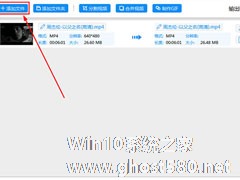
我们有时候喜欢在微博上找一些图片或是视频,大多情况下带有水印,你知道迅捷视频转换器怎么去水印的吗?接下来我们一起往下看看迅捷视频转换器去水印的方法吧。
方法步骤
1、直接在迅捷视频转换器的主界面添加想要去除水印的视频文件或整个视频文件夹,点击其中的“添加文件”或“添加文件夹”就可以实现视频的导入;
2、小编经过测试,在迅捷视频转换器中一共有4个功能...